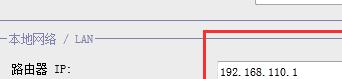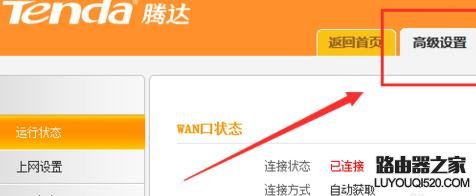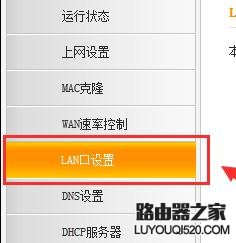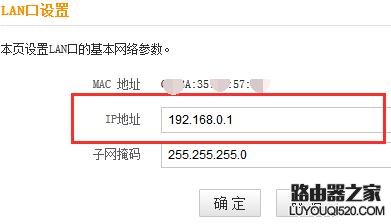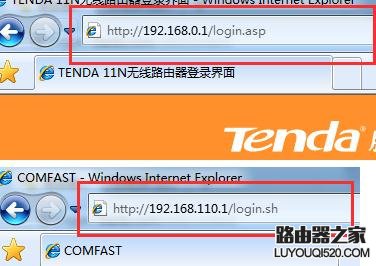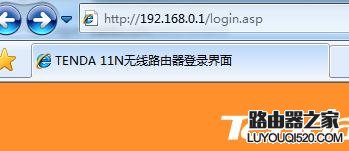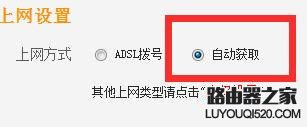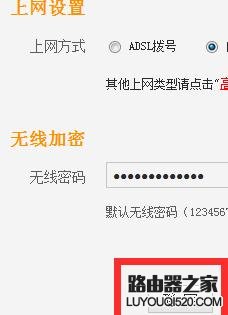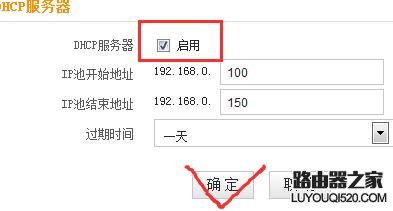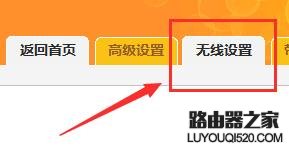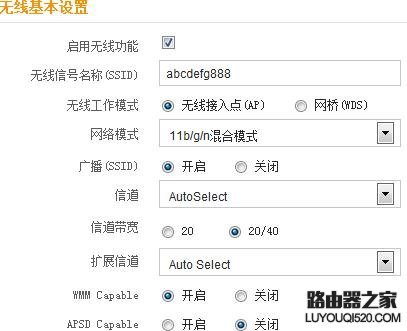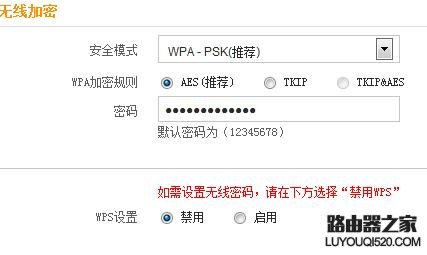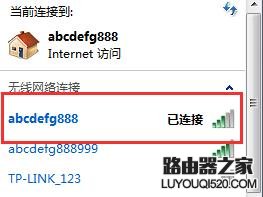路由器能将不同网络或者网段之间的数据信息根据路由选择协议进行选择而实现转发,成为了最重要的网络互连设备之一。那么你知道两个不同的路由器怎么连接吗?下面是小编整理的一些关于两个不同的路由器连接的相关资料,供你参考。
两个不同的路由器连接方法:
用网线连接第二台路由器,第二台路由器先不要和第一台路由器相连接,先不要把两个路由器连接在一起。
这里最重要的一点,就是两台路由器的LAN口IP地址不能设置为一样,一般也就是登录路由器的ip地址,也就是两台路由器要设置不同的登录地址。有的人说:“咦?这个居然也可以改?”,是的,路由器的后台管理ip地址也是可以更改的。
这是第一台路由器的LAN口IP地址。
设置第二台路由器的LAN口IP地址。
先登录Tenda路由器管理后台,一般路由器的背面都有后台管理地址。
点击【高级设置】。
再点击【LAN口设置】。
设置LAN口设置,比如192.168.*.1,其中*号部分只要设置为和第一台路由器不一样的就可以了,如果第一台路由器是192.168.1.1,那么这里可以设置为192.168.0.1,也可以设置为192.168.10.1,只要不和第一台产生冲突就ok。
(由于我这里使用的两个不同品牌的路由器,LAN口IP地址本来就不一样,所以无需设置。)
设置好以后点击保存。
如果两台路由器LAN口IP地址设置没问题、不冲突的话,那么设置好、以后,两个路由器连接以后,在电脑上是可以同时管理两个路由器的,也就是两个路由器的管理地址都可以登录。比如我的两个路由器的管理地址就分别是http://192.168.0.1/和http://192.168.110.1/。
好了,现在可以把第二台路由器与第一台相连接了。
电脑也和第二台路由器相连接。
登录第二台路由器的后台管理地址。我刚刚设置的是http://192.168.0.1/。所以在浏览器中输入此地址登录。
输入管理密码,然后点击确定。
上网方式选择“自动获取”。
因为已经在第一台路由器中设置了拨号,所以第二台路由器就不需要再波拨号了,选择自动获取即可。
别忘了点击确定。
一般到此为止就设置完毕、可以使用第二台路由器上网了。
两个不同的路由器设置方法:
1、打开路由器的DHCP服务。
2、开启无线。
点击“高级设置”,然后再点击“DHCP服务器”,DHCP服务器选择【启用】,IP池开始地址、IP池结束地址设置一下就可以了,也就是IP池从哪里开始、从哪里结束设置一下就ok。
然后再开启无线功能。
点击【无线设置】,在高级设置旁边。
再点击【无线基本设置】。
把【启用无线功能】打上勾,然后再输入【无线信号名称(SSID)】,也就是wifi名称。
点击【无线加密】,输入无线加密【密码】,也就是wifi连接密码。
最后点击确定,设置全部完成,看看手机或电脑是否已经可以搜到第二台路由器的无线wifi信号了呢。
原创文章,作者:192.168.1.1,如若转载,请注明出处:https://www.224m.com/15935.html